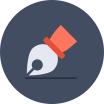 관리자PC버전_사원관리
관리자PC버전_사원관리

사원관리 기본정보 구성항목
*사원관리 : 기본정보 / 근로운영I /근로운영II / 4대보험관리
메뉴설명
❶ 사원검색 조건

- 구분 : 기본값은 전체사원을 모두 검색합니다.
- 지점 : 회사 급여기초에서 등록한 지점 목록 및 사원기본정보에서 사원별로 등록한 지점을 표기합니다.
- 부서 : 사원기본정보에서 사원별로 등록한 부서를 표기합니다.
- 직책 : 사원기본정보에서 사원별로 등록한 직책을 표기합니다.
*지점/부서/직책은 사원등록 시 최초 설정값으로 저장 후 사원 인사정보는 수정이 안됩니다.(인사구분처리 항목!)
*수정이 필요한 경우에는 인사관리 탭에서 직접 수정 가능합니다.

❷ 메뉴설명
사원복사
현재 선택사원을 근로조건이 비슷한 다른사원의 정보로 복사하여 적용할 수 있습니다.
사원복사 기능은 신규사원 등록 시 가장 많이 사용하는 기능으로 사원 개별 근로조건을 모두 입력하는 방법보다는 현재 운영중인 사원의 정보를 복사 적용하는 것이 효과적입니다.
- 화면상단 수정 버튼으로 화면을 수정 모드로 전환 합니다.
- 설정 대상을 선택 후 사원복사를 선택합니다.

1. 사원복사를 적용할 사원을 검색/선택 합니다. 사원기본정보를 제외한 근로운영 정보를 복사처리 합니다.
2. 사원기본정보 선택 후 사원 기본정보를 수정하는 경우 사용합니다.
3. 사원복사를 적용할 사원의 기간별 근로운영 히스토리 구간을 선택합니다.
사원삭제
사원삭제 기능은 해당사원의 전체 이력을 모두 삭제 처리하며 삭제 이후 복구가 불가능합니다.
사원이 퇴직하는 경우에는 인사관리 > 퇴직 처리 하시기 바랍니다.
기타기능
사원등록 및 지점설정 등을 처리합니다.
대량의 사원목록을 엑셀파일로 정리하여 일괄업로드 시 사용합니다. (*고객사에서 해당 기능 사용은 권하지 않습니다.)

1. 엑셀파일 서식을 내려 받습니다.
2. 엑셀파일 서식 작성 시 필수입력 사항은 빠짐없이 기재하여야 합니다
3. 일괄등록 작업을 시작 합니다.
급여박사를 신규로 도입하는 고객사는 계약진행 후 급여박사팀에서 셋업지원을 해드리고 있습니다. 고객사에서 엑셀파일을 이용한 등록 기능은 권하지 않습니다.
사원검색 시 화면에 표기하는 검색목록 기준을 설정할 수 있습니다.
급여박사의 작업 메뉴별로 정렬설정값을 동일하게 설정할 수 있으며 일괄적용을 선택하지 않으면 해당 메뉴만 정렬설정 값이 저장됩니다.
급여박사에서 화면 설정을 지원하는 작업메뉴 항목은 사원검색 필터가 있는 모든 항목에서 정렬 설정을 적용할 수 있습니다.
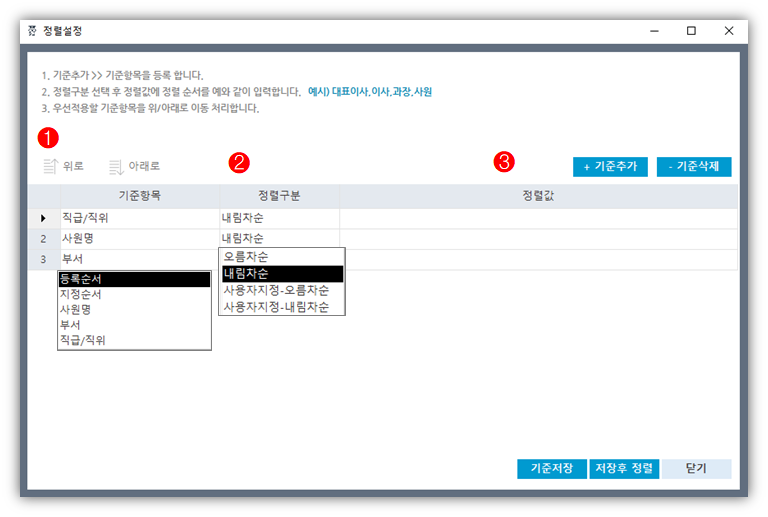
❶ 설정 대상을 선택 후 위/아래로 이동처리 합니다.
- 1행의 직급/직위을 선택 후 아래로 이동처리하면 사원명을 직급/직위 보다 우선 정렬 합니다.
❷ 정렬구분
- 오름차순/내림차순 : 나열하는 순서에 따라서 오름차순(ascending order), 내림차순(descending order)으로 구분한다. 사람들이 자주 헷갈려하는데 오름차순은 1 → 2 → 3 → 4 → …… 와 같이 뒤로 갈수록 숫자가 커지는 경우이고 내림차순은 그 반대이다. 정렬한 결과물을 선그래프로 그렸을 때 값이 작은 것을 앞으로 정렬하면 그래프의 선이 올라가므로(↗) 오름차순이고 값이 큰 것을 앞으로 정렬하면 그래프의 선이 내려가므로(↘) 내림차순이라고 생각하면 된다. 마찬가지로 어휘의 순서를 기반으로 가나다, ABC 순으로 나열하는 경우에는 오름차순이고, 그 반대의 경우에는 내림차순에 해당합니다.
❸ 정렬값
- 사용자지정으로 정렬구분을 선택한 경우에는 정렬값을 필수로 입력합니다.
- 사용자지정 : 해당 행의 기준항목을 사용자 지정으로 정렬처리를 설정합니다.
- 사용하는 직급/직위가 상무, 대표이사, 과장, 대리, 공장장, 사원... 으로 등록되어 있는 경우 대표이사 ➜ 상무 ➜ 공장장 ➜ 과장 ➜ 대리 ➜ 사원 순서로 정렬처리하려면 아래처럼 입력 합니다.
- 대표이사, 상무, 공장장, 과장, 대리, 사원
지점설정은 해당 사원이 소속하는 지점을 매칭 합니다. 지점단위로 업무담당자를 설정하여 관리하는 경우 소속지점으로 사원을 구분처리합니다.
업무담당자의 계정 권한을 설정하는 경우 관리가능한 지점을 설정할 수 있으며 설정한 지점 외에는 표기하지 않습니다.
사원 일괄 지점설정
사원별 개별 설정은 사원관리 > 기본정보 > 지점 항목에서 변경 처리 가능합니다.

1. 왼쪽 사원목록은 미지정 조건으로 검색합니다.
2. 오른쪽 설정지점이 타겟 항목이며 설정할 지점 목록을 선택합니다.
3. 왼쪽 사원목록에서 타겟 지점으로 이동할 사원을 선택 후 > 버튼으로 이동시킵니다.
*사원선택은 스페이스바를 이용하시면 빠른 업무처리가 가능합니다.
4. 설정을 마쳤으면 저장/적용을 합니다.
사원관리 메뉴에서 적용할 항목을 처리합니다.

사원관리 탭에서 적용할 항목명을 확인하고 표시여부 체크 ▣ 항목이 목록에 표기 됩니다.
- 사원코드 : 사원등록 시 적용한 코드 값을 화면에 표시합니다.
- 구분 : 사원의 현재 인사상태를 아이콘으로 표현합니다.

- 사원번호 : 사원관리 > 기본정보에서 입력한 사원번호 표시합니다.
- 근태식별번호 : 근태관리를 외부 엑셀파일로 등록하는 경우 근태식별번호를 사용합니다.
- 인사구분항목(지점명...계정과목) : 체크 ▣ 항목이 목록에 표기 됩니다.
선택사원의 인사등록 사항을 일괄적으로 엑셀로 변환처리 합니다.
해당 기능은 관리권한이 최고관리자 권한에서 작업이 가능하며 권한이 부여되지 않은 업무담당자는 해당 기능을 사용할 수 없습니다.

- 사원명부를 작성할 사원을 선택합니다. 선택명을 클릭하면 전체선택을 할 수 있습니다.
- 엑셀변환 실행
*선택사원은 최대 100명 이내로 선택을 권장합니다. 메모리가 부족할 수 있습니다.

신규사원등록 방법은 앱을 통해서 신규사원으로 등록하는 방법과 관리자가 전산으로 등록하는 방법이 있습니다.
앱 사원등록
1. 업무담당자는 앱을 통해서 간편 사원등록을 할 수 있습니다.
2. 안드로이드 폰 사용자는 앱 설치 후 회원가입을 통해서 신규사원등록 처리를 할 수 있습니다.
 앱설치/회원가입_안드로이드사용자 링크 항목을 참조 바랍니다.
앱설치/회원가입_안드로이드사용자 링크 항목을 참조 바랍니다.
급여박사 전산에서 사원등록
신규사원을 등록하는 방법은 우선 기본정보만 등록하고 근로운영은 사원복사 기능을 이용하는 것을 권장합니다.

사원구분 설명
- 사원구분 / 인사노무서식 근로자명부 외 자동 서식 작성을 위해 구분을 선택합니다.
- 일반근로자 : 근로자 명부 출력 대상
- 기타근로자(근로자명부제외) : 근로자 명부에서 출력 제외
- 근로자대표 : 근로자 대표 합의서식 근로자 대표 지정
- 대표이사(사용자) : 사용자는 근로자 명부에서 출력 제외
근로자대표를 지정하시면 인사노무서식에서 자동서식기능을 제공합니다.
 주의! 근로자대표의 선임은 과반수 이상의 동의 서류가 필요합니다.
주의! 근로자대표의 선임은 과반수 이상의 동의 서류가 필요합니다.
[사용자 代 근로자 대표 협의로 유효한 사항 ]
1. 법 제24조, -경영상 이유에 의한 해고의 제한
2. 법 제70조2항 – 임산부와 18세미만자의 야간 및 휴일근로
[사용자 代 근로자 대표 서면협의로 유효한 사항 ]
1. 법 제52조 – 선택적 근로시간제
2. 법 제52조 – 선택적 근로시간제
3. 법 제57조 - 보상휴가제
4. 법 제58조 1항 - 간주근로시간제
5. 법 제58조 3항 -제량근로시간제
6. 법 제62조 –연차유급휴가의 대체
[사용자 代 근로자의 집단적 동의로 유효한 사항 ]
1. 법 제94조 –취업규칙의 작성 및 변경절차
2. 법 제99조 –기숙사 규칙의 작성과 변경
3. 퇴직급여보장법 제4조 –퇴직급여제도의 설정
각종 서류 서식은 ①인사노무서식 → ② 노무기초서류에서 자동출력 가능!
사원식별아이디
- 외부 출퇴근 엑셀파일에서 일괄등록 시 사원과 매칭하는 식별아이디로 별도의 식별 체계가 없으면 검색 버튼을 이용하여 자동번호로 부여합니다.
*식별아이디는 총 8글자 자동부여 구분 방식은 다음과 같습니다.

주민번호 오류검증
- 주민등록번호 입력 시 생년월일(6자리)와 성별(첫째자리)는 오류검증을 적용합니다.
신규사원의 주민번호를 모르는 경우에는 임의적인 주민번호를 200101-1******의 형태로 입력하시기 바랍니다.
- 신규사원의 주민번호를 모르는 경우에는 임의적인 주민번호를 200101-1******의 형태로 입력해주세요
소속지점
- 회사 기초정보에서 본점을 자동으로 생성하며 지점운영을 하는 경우 회사 기초정보에서 지점등록을 합니다.
- 사원 기본정보에서 지점설정을 선택합니다.
입사일
- 신규사원 등록 시 오늘날짜로 기본 표기되며 입사일을 적용할 날짜를 입력합니다.
- 입사일에 따라 근태관리, 계속근로기간 등등 여러 모듈에서 입사일을 기준으로 처리하기 때문에 적용입사일 수정은 신중하게 처리하시기 바랍니다.
근로계약형태
- 사원의 근로계약 형태에 따라서 근로운영I, 근로운영II가 기본값으로 설정됩니다.
- 근로운영 설정 값은 기존사원의 근로운영정보를 사원복사를 통해 적용하는 방법을 권해드립니다.
- 최초 등록 시 월급제 / 표기값 [M.B]월급으로 표기됩니다.
고정급/연봉제도
연봉 근로계약으로 실무에서 대체로 고정 급여로 처리하는 사원 / 표기값 [Y.A]연봉
고정급/포괄급여제도
월급제 근로계약으로 실무에서 대체로 고정 급여로 처리하는 사원 / 표기값 [M.B]월급
일반월급제
월급제 근로계약으로 실무에서 기본근로시간 외 수당을 반영하는 사원 / 표기값 [M.B-A]월급
시급반영하는 월급제
월급제 근로계약으로 실무에서 기본근로시간 및 수당을 실제 근로시간*시급으로 반영하는 사원 / 표기값 [M.A]월급
월급 / 시급 / 단시간
월급제 근로계약으로 실무에서 기본근로시간 및 수당을 실제 근로시간*시급으로 반영하는 주간근로시간이 40시간 미만인 사원 / 표기값 [M.A-A]월급
파트 / 시급재
단기간 근로계약으로 기본근로시간 및 수당을 실제 근로시간*시급으로 반영하는 사원 / 표기값 [M.H]월급
교대근로제
일정한 교대근로 패턴 형태로 운영하는 교대근로 및 기본급을 포괄방식으로 반영하는 사원 / 표기값 [M.K-A]월급
근무시간이 불규칙한 사원
근무시간이 불규칙하게 운영되는 사원(근태관리를 위하여 구분) / 표기값 [M.J]월급
사업소득자/프리랜서
원천징수를 사업소득으로 신고하는 사원 / 표기값 [B.A]사업
일용근로사원
원천징수를 일용소득으로 신고하는 사원 / 표기값 [D.A]일용
외 근로운영패턴 등록 설정은 급여박사 팀으로 문의해주세요~
❸ 사원목록
사원목록 화면 설정을 이용하여 필요한 항목을 표기 사용합니다.

- 사원목록에서 선택방법은 마우스로 클릭하는 방법 외에 임시선택된 행에서 스페이스바로 선택하는 방법이 있습니다.
- ▣ 방식의 사원선택은 상위 메뉴에서 선택사원을 처리하는 용도로 사용됩니다.
스페이스바 사원선택 방법은 빠른 업무 처리를 위해 권장합니다.
❹ 본문화면
본문화면에 선택 사원표기는 진한 그레이 색상으로 표기합니다. 마우스를 이용하여 더블클릭하면 선택사원 정보가 본문에 표기 됩니다.
사원관리 서브메뉴 구성항목
- 기본정보 / 근로운영I / 근로운영II

선택/전체선택/구분표기
- 선택 : 체크박스 입력방법은 임시선택 (음영표시)된 행에서 '스페이스바' 로 선택
*추천: 스페이스바+키보드 방향키 입력 방법(빠른업무처리 가능)
- 전체선택 : 상단 전체선택 클릭
- 구분표기 : 현재 인사상태를 아이콘으로 표기합니다.

❶ 사원기본정보입력
사원식별아이디 / 외부근태 엑셀파일에 적용하는 근태관리를 위한 식별아이디 입니다.(사원번호 아님)
* 필수입력항목 이며 외부엑셀파일 작성/업로드 시 아이디 값으로 매칭 합니다.
사원식별아이디 자동 생성 기능 : 수정모드 → 우측 조회버튼 (입사일기준 연/월도+입사순번)으로 자동생성합니다.
*이름/영문명입력
*주민등록번호
- 주민등록번호는 전체 입력사항이지만 업무편의를 위해 주민번호 오류검증을 생략합니다.
- 필수입력 : 생년월일+성별까지는 필수 입력 입니다.(모바일사원 계정관리에서 사용)
*입력 예) 850203-1******
*휴대전화번호
- 모바일 계정에서 기존사원 매칭용도로 사용하며 사원이 비밀번호 변경/찾기 등 관리시 본인인증 용도로 사용됩니다.(필수입력)
*입사일 /퇴사일
- 입사일 입력
- 퇴사일은 인사관리 → 인사처리에서 퇴사처리 시 입력
- 퇴사일입력은 마지막출근일 다음날이 퇴사일자입니다.
*근로계약형태
- 월급제 / 연봉제 / 사업소득자 / 일용근로자를 중 선택합니다.
- 사원관리 → 근로운영I 에서 세부 근로운영패턴을 적용할 수 있습니다.
*국적코드
- 국적코드표는 ISO기준별 국가코드로 적용합니다.
❷ 인사정보
인사정보는 사원관리 탭에서는 최초 사원등록 시 입력 가능하며 사원정보가 저장 후에는 수정이 안됩니다.
인사정보의 수정은 인사관리 탭에서 인사구분에서 처리 및 직접 수정이 가능합니다.
❸ 메모장
- 업무처리 중 사원별 메모를 이용하세요.
- 사원별 메모는 입력글자수 제한없이 입력 가능합니다.
- 메모기능 활용 예시


❹ 4대보험 상실 취득일
4대보험 취득구분을 선택한 취득일자를 입력합니다.
- 입사일자를 이용하여 날짜 입력하려면 취득일과 입사일 동일 버튼을 이용합니다.
- 취득월 납부는 취득일이 1일날인 경우 선택합니다.
- 취득월 납부를 선택하는 경우 급여박사에서는 취득월도의 4대보험료를 계산처리 합니다.
- 사원별 4대보험 취득/상실 관련 메모장을 이용하세요.

❺ 추가정보
- 급여계좌 관련 항목을 입력합니다.
- 급여지급일을 입력합니다.
*급여정보에서 입력한 사항은 급여이체대장, 급여이체파일, 근로계약서 작성에서 임금지급방법에서 사용됩니다.
❻ 부양가족등록
부양가족 사항을 입력하며 적용 구분을 선택합니다.
건강적용
4대보험관리 탭에서 건강보험 피보험자 등록/신고시 적용
원천세적용
월급근로자가 적용 받는 근로소득간이세액표 부양가족수를 적용하여 소득세를 산출합니다.
